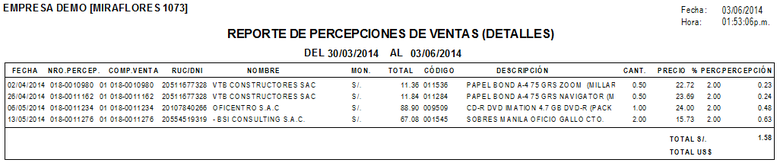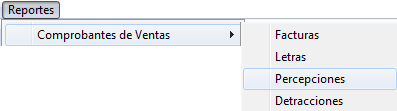Diferencia entre revisiones de «FacilPOS/Reportes/Percepciones Ventas»
| (10 revisiones intermedias por el mismo usuario no mostrado) | |||
| Línea 1: | Línea 1: | ||
== '''Comprobantes de Ventas Percepciones:''' == | == '''Comprobantes de Ventas Percepciones:''' == | ||
| − | [[Image: | + | [[Image:Comprobantesventasmenu.png|right]] |
| − | En la Barra de Títulos del Menú Principal del Sistema, hacer clic sobre el titular “'''Reportes” ''' luego en Comprobantes de | + | En la Barra de Títulos del Menú Principal del Sistema, hacer clic sobre el titular “'''Reportes” ''' luego en Comprobantes de Ventas donde mostrara alternativas de ingreso a cuatro aplicaciones: Facturas, Letras, Percepciones y Detracciones. Hacer clic a Percepciones. |
| − | En esta opción de reporte podremos ver todos los comprobantes | + | En esta opción de reporte podremos ver todos los comprobantes de Percepciones de nuestros clientes que se encuentran en el sistema. |
| − | El Sistema muestra la ventana “Reporte de | + | El Sistema muestra la ventana “Reporte de Percepciones”. Lo primero a seleccionar es el “Punto de Venta”, desde el cual se realizó el comprobante, seguido del cuadro Resumen y Detalle, donde le hacemos clic a cualquiera de estas dos opciones según como se quiera visualizar el comprobante. Y por ultimo el cuadro Rango de Fechas a seleccionar. |
| − | <center>[[Image: | + | <center>[[Image:Reportedepercepciones.png]]</center> |
| − | |||
| + | '''Modelo de Reporte de Percepciones(Resumen) :''' | ||
| − | ( | + | |
| + | <center>[[Image:Percepcionesdeventasmodelo.png]]</center> | ||
| + | |||
| + | |||
| + | |||
| + | |||
| + | |||
| + | |||
| + | |||
| + | '''Modelo de Reporte de Percepciones(Detalles) :''' | ||
| + | |||
| + | |||
| + | |||
| + | <center>[[Image:Reportedepercepcionesdetalles.png|780px]]</center> | ||
Última revisión de 14:56 3 jun 2014
Comprobantes de Ventas Percepciones:
En la Barra de Títulos del Menú Principal del Sistema, hacer clic sobre el titular “Reportes” luego en Comprobantes de Ventas donde mostrara alternativas de ingreso a cuatro aplicaciones: Facturas, Letras, Percepciones y Detracciones. Hacer clic a Percepciones.
En esta opción de reporte podremos ver todos los comprobantes de Percepciones de nuestros clientes que se encuentran en el sistema.
El Sistema muestra la ventana “Reporte de Percepciones”. Lo primero a seleccionar es el “Punto de Venta”, desde el cual se realizó el comprobante, seguido del cuadro Resumen y Detalle, donde le hacemos clic a cualquiera de estas dos opciones según como se quiera visualizar el comprobante. Y por ultimo el cuadro Rango de Fechas a seleccionar.

Modelo de Reporte de Percepciones(Resumen) :

Modelo de Reporte de Percepciones(Detalles) :